Saya sangat tenggelam dalam WSL (Windows Subsystem untuk Linux), dan sekarang
WSL2 tersedia di
Windows Insiders , ini adalah waktu yang tepat untuk benar-benar menjelajahi opsi yang tersedia. Fitur yang sangat menarik yang saya temukan di WSL adalah kemampuan untuk "bersih" memindahkan data antar dunia. Ini bukan pengalaman yang bisa Anda dapatkan dengan mudah dengan mesin virtual lengkap, dan berbicara tentang integrasi ketat Linux dan Windows.
Di bawah potongan, lebih banyak pada beberapa hal menarik yang dapat Anda lakukan dengan mencampurkan selai kacang dan cokelat!
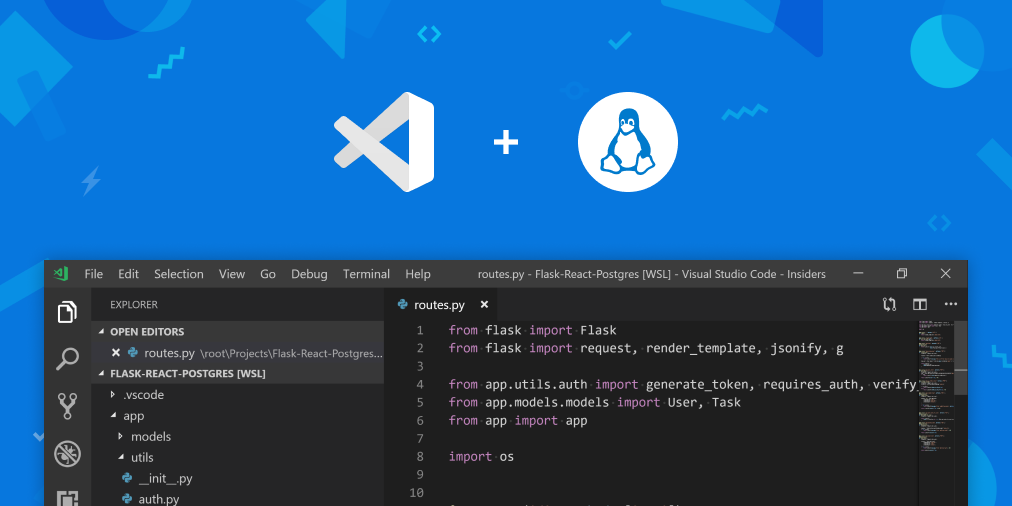
Luncurkan Windows Explorer dari Linux dan akses file distribusi Anda
Ketika Anda berada di baris perintah WSL / bash dan ingin mendapatkan akses visual ke file Anda, Anda dapat menjalankan "explorer.exe." Di mana direktori saat ini berada dan Anda akan mendapatkan jendela Windows Explorer di mana file Linux Anda akan dikirimkan kepada Anda melalui server Paket LAN9.

Gunakan perintah Linux yang sebenarnya (bukan CGYWIN) dari Windows
Saya sudah menulis tentang ini sebelumnya, tetapi sekarang ada alias untuk fungsi PowerShell
yang memungkinkan Anda untuk menggunakan perintah Linux nyata dari dalam Windows.
Anda dapat memanggil perintah Linux apa pun langsung dari DOS / Windows / apa pun hanya dengan menempatkannya setelah WSL.exe, seperti ini.
C:\temp> wsl ls -la | findstr "foo" -rwxrwxrwx 1 root root 14 Sep 27 14:26 foo.bat C:\temp> dir | wsl grep foo 09/27/2016 02:26 PM 14 foo.bat C:\temp> wsl ls -la > out.txt C:\temp> wsl ls -la /proc/cpuinfo -r--r--r-- 1 root root 0 Sep 28 11:28 /proc/cpuinfo C:\temp> wsl ls -la "/mnt/c/Program Files" ...contents of C:\Program Files...
Eksekusi Windows dapat dipanggil / dijalankan dari WSL / Linux, karena path ke Windows adalah dalam $ PATH ke Windows. Yang harus Anda lakukan adalah secara eksplisit menyebutnya dengan .exe di akhir. Ini adalah cara kerja Explorer.exe. Anda juga dapat membuat notepad.exe atau file lainnya.
Luncurkan Visual Studio Code dan dapatkan akses ke aplikasi Linux Anda secara native di Windows
Anda dapat menjalankan "kode." Saat berada di folder di WSL, dan Anda akan diminta untuk menginstal
ekstensi VS Remote. . Ini secara efektif membagi Visual Studio Code menjadi dua dan menjalankan Server VS Code "tanpa kepala" di Linux dengan klien VS Code di dunia Windows.
Anda juga perlu menginstal
Visual Studio Code dan
ekstensi Remote - WSL . Jika diinginkan, instal
versi beta dari Windows Terminal untuk pengalaman terminal yang lebih baik pada Windows.
Inilah banyak pilihan artikel dari blog Windows Command Line.
Berikut adalah manfaat WSL 2
- Mesin virtual intensif sumber daya dan menciptakan pengalaman yang sangat independen.
- WSL asli sangat "terhubung", tetapi memiliki kinerja yang agak buruk dibandingkan dengan VM.
- WSL 2 menawarkan pendekatan hybrid dengan VM ringan, antarmuka yang sepenuhnya terhubung dan kinerja tinggi.
Luncurkan banyak Linux dalam hitungan detik
Di sini saya menggunakan "wsl --list --all" dan sudah ada tiga Linux di sistem saya.
C:\Users\scott>wsl --list --all Windows Subsystem for Linux Distributions: Ubuntu-18.04 (Default) Ubuntu-16.04 Pengwin
Saya dapat dengan mudah meluncurkannya, dan juga menetapkan profil sehingga profil tersebut muncul di Terminal Windows saya.
Luncurkan X Windows Server pada Windows dengan Pengwin
Pengwin adalah distribusi Linux WSL khusus yang sangat keren. Anda bisa mendapatkannya di
Windows Store . Kombinasikan Pengwin dengan
X Server, seperti X410 , dan Anda mendapatkan sistem terintegrasi yang sangat keren.
Memindahkan distribusi WSL dengan mudah di antara sistem Windows.
Ana Betts mencatat teknik luar biasa ini yang dengannya Anda dapat dengan mudah mentransfer distribusi WSL2 ideal Anda dari satu mesin ke mesin.
wsl --export MyDistro ./distro.tar # -, Dropbox, Onedrive, - mkdir ~/AppData/Local/MyDistro wsl --import MyDistro ~/AppData/Local/MyDistro ./distro.tar --version 2
Itu saja. Dapatkan pengaturan Linux yang sempurna disinkronkan di semua sistem Anda.
Gunakan Windows Git Credential Provider Di dalam WSL
Semua fitur yang tercantum memuncak
dalam pos keren dari Ana Betts ini , di mana ia mengintegrasikan
Penyedia Kredensial Windows Git ke WSL , mengubah / usr / bin / git-credential-manager menjadi skrip shell yang memanggil manajer git creds Windows. Cerdik. Ini hanya mungkin dengan integrasi yang bersih dan ketat.
Cobalah, instal WSL,
Terminal Windows , dan buat
lingkungan Linux yang brilian di Windows. .